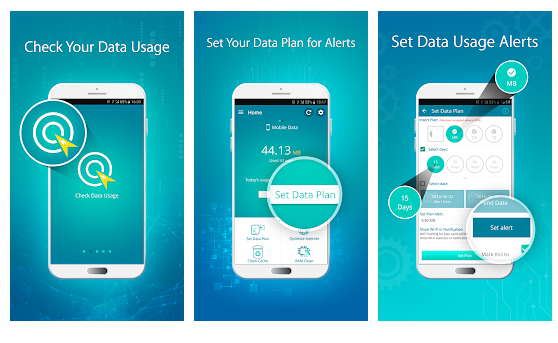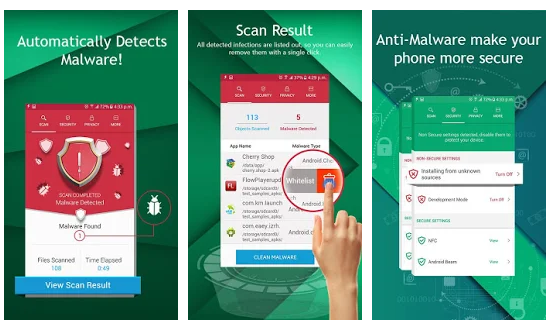Με την επικράτηση του κακόβουλου λογισμικού, κάθε χρήστης smartphone πρέπει να γνωρίζει πώς να προστατεύει τη συσκευή του. Με πληροφορίες, έγγραφα, φωτογραφίες και βίντεο που διατηρούμε στο τηλέφωνό μας, είναι απαραίτητο να διασφαλίσουμε ότι δεν θα χάσετε τα δεδομένα σας από κακόβουλο λογισμικό ή καταστροφή της συσκευής.
Ακόμη και το κακόβουλο λογισμικό είναι ευρέως διαδεδομένο, οι άνθρωποι είτε τείνουν να αγνοούν είτε έχουν λιγότερη γνώση για το θέμα. Ας ξέρετε πώς να καταλάβετε εάν το τηλέφωνό σας έχει κακόβουλο λογισμικό ή τι να κάνετε εάν το τηλέφωνό σας έχει κακόβουλο λογισμικό. Συνήθως, από τη στιγμή που γνωρίζετε ότι η συσκευή σας έχει παραβιαστεί, οι επαφές, οι κωδικοί πρόσβασης, οι φωτογραφίες και άλλα σημαντικά έγγραφα εκτίθενται.
Σε αυτήν την ανάρτηση, θα σας ενημερώσουμε πώς να ελέγξετε το smartphone σας για κακόβουλο λογισμικό με λεπτομερή βήματα για το πώς να αντιμετωπίσετε εάν το τηλέφωνό σας έχει κακόβουλο λογισμικό.
Τι μπορεί να κάνει το κακόβουλο λογισμικό στο τηλέφωνό σας;
Κυρίως, κακόβουλο λογισμικό αποστέλλεται στο τηλέφωνό σας με το σύνθημα να λάβετε χρήματα. Το κακόβουλο λογισμικό μπορεί να κρυφτεί στο τηλέφωνό σας και να κλέψει τις πληροφορίες σας και να τις στείλει σε χάκερ. Θα μπορούσε να εγκαταστήσει adware που θα μπορούσε να σας κάνει να κατεβάσετε εφαρμογές ή να προβάλετε ιστοσελίδες. Με κακόβουλο λογισμικό στη συσκευή σας, οι χάκερ μπορούν να πάρουν τον έλεγχο των smartphone σας και να πάρουν τα στοιχεία σας για να τα καταχραστούν ή να τα πουλήσουν στον σκοτεινό ιστό.
Σημάδια ότι πρέπει να δείτε εάν το τηλέφωνό σας έχει επίθεση κακόβουλου λογισμικού
1. Η συσκευή ή οι εφαρμογές σας ενεργούν αστεία
Εάν οι εφαρμογές σας αρχίσουν να κολλάνε πάνω σας και το σύστημα δεν ανταποκρίνεται όπως θα έπρεπε, τότε μπορεί να είναι σημάδι κακόβουλου λογισμικού. Τα μηνύματα λάθους, το κλείσιμο εφαρμογών και άλλες παράξενες δραστηριότητες μπορεί να είναι τα σημάδια που πρέπει να αναζητήσετε. Όλα αυτά μπορεί να οφείλονται σε κακόβουλο κώδικα που παρεμβαίνει στις διαδικασίες που εκτελούνται στο παρασκήνιο.
Εάν το κακόβουλο λογισμικό έχει αναλάβει τον έλεγχο του συστήματος ή της εφαρμογής σας, μπορεί να έχει πρόσβαση στα δικαιώματα που έχετε παράσχει στην εφαρμογή. Μπορείτε να παρατηρήσετε αυτά τα σημάδια. Ένα άλλο σημάδι θα μπορούσε να είναι το θερμαινόμενο τηλέφωνο, η αποστράγγιση της μπαταρίας, οι δυσκολίες στην πραγματοποίηση κλήσεων, τα μηνύματα που προκαλούνται από κακόβουλο λογισμικό που εισήλθε κρυφά στο smartphone σας.
Εάν αντιμετωπίζετε τα προαναφερθέντα πράγματα, τότε πρέπει να ξέρετε τι να κάνετε:
- Φροντίζετε πάντα να εγκαθιστάτε μια εφαρμογή από το Google Play Store ή το App Store.
- Ελέγξτε τις άδειες εφαρμογής και βεβαιωθείτε ότι δεν έχετε επιτρέψει την πρόσβαση σε πράγματα που δεν θέλετε.
- Απεγκαταστήστε εφαρμογές που δεν θέλετε.
2. Κλήσεις & SMS με άγνωστους αριθμούς
Η λήψη τυχαίων κλήσεων από διεθνείς αριθμούς μπορεί να είναι ένδειξη κακόβουλου λογισμικού που στέλνει μηνύματα ή πραγματοποιεί κλήσεις. Αυτός ο τύπος κακόβουλου λογισμικού εντοπίζεται συνήθως στην οικογένεια Android/TrojanSMS που εξαπλώνεται γρήγορα.
Τώρα που αμφιβάλλετε ότι διαθέτετε κακόβουλο λογισμικό οικογένειας Android/TrojanSMS , ακολουθήστε τα εξής βήματα:
- Παρακολουθήστε άγνωστους αριθμούς στη λίστα SMS και ιστορικού κλήσεων.
- Μην κάνετε λήψη εφαρμογών από ανεπίσημες πηγές
3. Διαφορά στο μοτίβο χρήσης δεδομένων
Για να μάθετε εάν το τηλέφωνό σας είναι κακόβουλο λογισμικό, ελέγξτε τη χρήση δεδομένων. Σε περίπτωση που παρατηρήσετε ότι χρησιμοποιείται υπερβολικός όγκος δεδομένων στη συσκευή σας, μπορεί να υπάρχει πιθανότητα κακόβουλου λογισμικού στο τηλέφωνό σας. Κακόβουλο περιεχόμενο ή εφαρμογή θα μπορούσε να χρησιμοποιεί το σχέδιο δεδομένων σας για να στείλει ή να λάβει πληροφορίες σε χάκερ που το ελέγχουν.
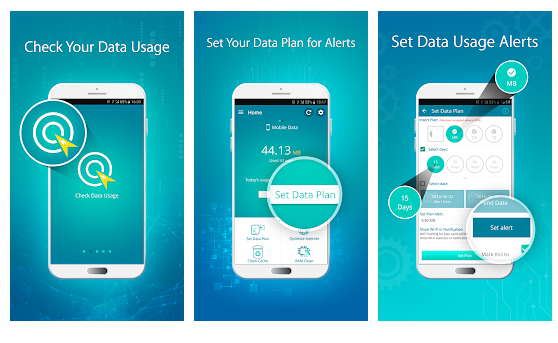
Για να ελέγξετε τη χρήση δεδομένων, μπορείτε είτε να αλλάξετε τις ρυθμίσεις χρήσης δεδομένων κινητής τηλεφωνίας είτε να αποκτήσετε μια εφαρμογή, Έλεγχος χρήσης δεδομένων . Μπορείτε να ορίσετε το πρόγραμμα δεδομένων και να βελτιστοποιήσετε τη χρήση του προγράμματος Διαδικτύου. Το εργαλείο μπορεί επίσης να αφαιρέσει την προσωρινή μνήμη και να βελτιστοποιήσει τη μνήμη RAM σας. Η εφαρμογή παρακολουθεί τη χρήση κινητού και Wi-Fi και εξοικονομεί χρήματα.
4. Ξαφνικά αναδυόμενα παράθυρα
Εάν λαμβάνετε αναδυόμενα παράθυρα και ειδοποιήσεις από το πουθενά, μαζί με ανεπιθύμητες προειδοποιήσεις που παγώνουν στο σύστημά σας, τότε το τηλέφωνό σας μπορεί να έχει κακόβουλο λογισμικό. Επίσης, αναζητήστε άγνωστους σελιδοδείκτες, συντομεύσεις ιστότοπου και ανεπιθύμητα μηνύματα.
Αυτά τα αναδυόμενα παράθυρα μπορούν να επιβραδύνουν τη μνήμη RAM της συσκευής σας και οι ειδοποιήσεις μπορούν να φέρουν κακόβουλο λογισμικό στο τηλέφωνό σας.
5. Ανεπιθύμητες εφαρμογές
Αναζητήστε παράνομες και κλωνοποιήστε εφαρμογές που είναι εγκατεστημένες στο smartphone σας και απεγκαταστήστε τις. Αυτές οι εφαρμογές θα μπορούσαν να φέρουν trojan ή θα μπορούσαν να φέρουν περισσότερο κακόβουλο λογισμικό στο τηλέφωνό σας. Βεβαιωθείτε ότι έχετε αφαιρέσει και τα αρχεία που σχετίζονται με την εφαρμογή.
Τώρα που καταλήξατε στο συμπέρασμα ότι το τηλέφωνό σας έχει μολυνθεί, ας μάθουμε τι πρέπει να κάνετε εάν έχετε κακόβουλο λογισμικό στο τηλέφωνο.
Τι να κάνετε εάν το smartphone σας έχει κακόβουλο λογισμικό;
Μπορείτε να ακολουθήσετε αυτά τα βήματα για να αποτρέψετε περαιτέρω απώλεια:
- Απενεργοποιήστε το τηλέφωνό σας και επανεκκινήστε σε ασφαλή λειτουργία:
Πατήστε και κρατήστε πατημένο το κουμπί λειτουργίας. Θα λάβετε την επιλογή Power off στην οθόνη. Κρατήστε πατημένο το κουμπί απενεργοποίησης και η συσκευή σας θα επανεκκινηθεί σε ασφαλή λειτουργία . Μόλις επανεκκινηθεί η συσκευή σας, θα δείτε την Ασφαλή λειτουργία στο κάτω μέρος της οθόνης.
- Απεγκατάσταση κακόβουλης ή κακής συμπεριφοράς εφαρμογής:
Εάν εντοπίσετε ύποπτες εφαρμογές που είναι εγκατεστημένες στο τηλέφωνό σας, πρέπει να τις απεγκαταστήσετε κρατώντας το και σύροντάς το. Αυτό δεν θα αναιρέσει τη ζημιά αλλά θα την σταματήσει περαιτέρω.
- Ελέγξτε τις εγκατεστημένες εφαρμογές σας για να γνωρίζετε ότι έχουν μολυνθεί:
Εάν το τηλέφωνό σας έχει κακόβουλο λογισμικό, ενδέχεται να υπάρχει πιθανότητα να έχει μολύνει τις εγκατεστημένες εφαρμογές σας. Απεγκαταστήστε ή διαγράψτε όλες τις μολυσμένες εφαρμογές.
- Χρησιμοποιήστε μια εφαρμογή Antimalware
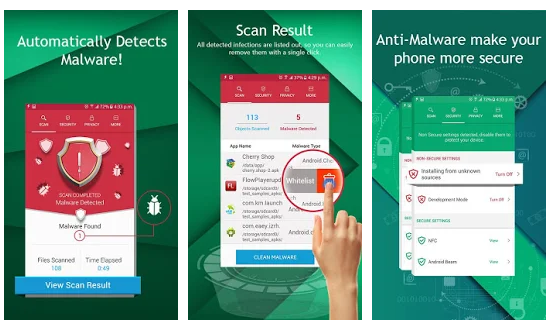
Εγκαταστήστε μια εφαρμογή προστασίας από κακόβουλο λογισμικό , όπως το Systweak Anti-Malware για να προστατεύσετε τη συσκευή σας από κακόβουλο λογισμικό. Εάν η συσκευή σας έχει μολυνθεί, εγκαταστήστε την εφαρμογή και σαρώστε τη συσκευή σας. Η εφαρμογή συνοδεύεται από προηγμένους αλγόριθμους που μπορούν να εντοπίσουν και να προστατεύσουν από κάθε είδους κακόβουλο πράγμα. Ενημερώνει συχνά μια βάση δεδομένων για να διασφαλίζει ότι η συσκευή σας είναι πάντα ασφαλής.
Πώς να προστατέψετε τη συσκευή σας από κακόβουλο λογισμικό στο μέλλον;
Για να αποτρέψετε την επίθεση κακόβουλου λογισμικού στη συσκευή σας, πρέπει να χρησιμοποιήσετε μια προληπτική προσέγγιση για την προστασία των δεδομένων και της συσκευής σας:
- Δημιουργήστε αντίγραφα ασφαλείας των δεδομένων σας σε τακτική βάση.
- Ενημερώστε το λειτουργικό σύστημα και τις εφαρμογές του smartphone σας στις πιο πρόσφατες εκδόσεις.
- Λήψη εφαρμογών από το επίσημο κατάστημα εφαρμογών ή το play store.
- Βάλτε ένα κλείδωμα οθόνης ή έναν κωδικό πρόσβασης που είναι δύσκολο να αποκρυπτογραφηθεί.
- Μην κάνετε jailbreak ή root τη συσκευή σας.
- Κρυπτογραφήστε τα δεδομένα σας.
Έτσι, με αυτόν τον τρόπο, μπορείτε να γνωρίζετε εάν το τηλέφωνό σας έχει κακόβουλο λογισμικό. Εάν η λίστα ελέγχου δείχνει ότι έχετε κακόβουλο λογισμικό στο smartphone σας, τότε μπορείτε να ακολουθήσετε τα βήματα και να διατηρήσετε τη συσκευή σας προστατευμένη.
Σας βοήθησε να προσδιορίσετε εάν το τηλέφωνό σας έχει κακόβουλο λογισμικό, μοιραστείτε την εμπειρία σας στην παρακάτω ενότητα σχολίων.